ggplot2(8) 精雕细琢
8.1 主题
主题系统控制着图形中的非数据元素外观,它不会影响几何对象和标度等数据元素。这题不能改变图形的感官性质,但它可以使图形变得更具美感,满足整体一致性的要求。主题的控制包括标题、坐标轴标签、图例标签等文字调整,以及网格线、背景、轴须的颜色搭配。
library(ggplot2movies)
## 主题改变的效果。
# (左)默认的灰色主题:灰色背景,白色网格线。
# (右) 黑白主题:白色背景,灰色网格线。
qplot(rating, data = movies, binwidth = 1)
last_plot() + theme_bw()
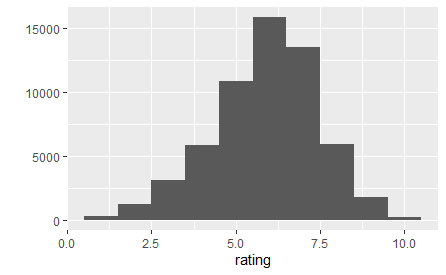
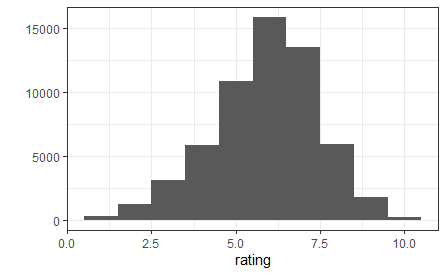
默认的theme_gray()使用淡灰色背景和白色网格线;另一固定主题theme_bw()为传统的白色背景和深灰色的网格线。上图展示了两个主题的异同。
8.1.1 内置主题
theme_gray()和theme_bw()都由唯一的参数base_size()来控制基础字体的大小。基础字体大小指的是轴标题的大小,图形标题比它大20%,轴须标签比它小20%。
- 全局性设置:theme_set(theme_grey())或者theme_set(theme_bw())。
- 局部性设置:只改表单个图形的主题,qplot(...) + theme_grey()。局部设置将会覆盖默认的全局设置。
8.1.2 主题元素和元素函数
主题由控制图形外观的多个元素组成。
| 主题元素 | 类型 | 描述 |
| axis.line | segment | 直线和坐标轴 |
| axis.text.x | text | x轴标签 |
| axis.text.y | text | y轴标签 |
| axis.ticks | segment | 轴须标签 |
| axis.title.x | text | 水平轴标签 |
| axis.title.y | text | 竖直轴标签 |
| legend.background | rect | 图例背景 |
| legend.key | rect | 图例符号 |
| legend.text | rect | 图例标签 |
| legend.title | text | 图例标题 |
| panel.background | rect | 面板背景 |
| panel.border | rect | 面板边界 |
| panel.grid.major | line | 主网络线 |
| panel.grid.minor | line | 次网络线 |
| plot.background | tect | 整个图形背景 |
| plot.title | text | 图形标题 |
| strip.background | tect | 分面标签背景 |
| strip.text.x | text | 水平条状文本 |
| strip.text.y | text | 竖直条状文本 |
- element_text():绘制标签和标题,可控制字体的family、face、colour、size、hjust、vjust、angle、lineheight。
hgramt <- hgram + labs(title = "This is a histogram")
hgramt + theme(plot.title = element_text(size = 20, colour = "red", face = "bold", angle = 180, hjust = 0.5))

角度的改变可能对轴须标签很有用处。
- element_line()绘制线条,可控制colour、size、linetype。
hgram + theme(panel.grid.major = element_line(colour = "red", size = 2, linetype = "dashed"),
panel.grid.minor = element_line(colour = "blue", size = 0.5, linetype = "dotted"))
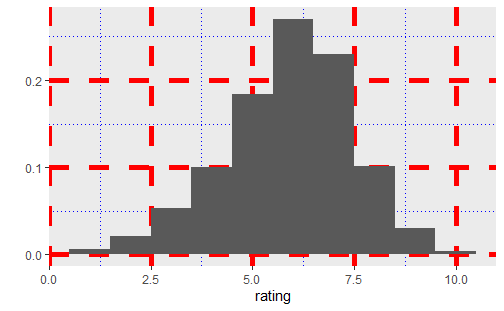
- element_rect()绘制主要供背景使用的矩形。可以控制填充颜色(fill)和边界的colour、size、linetype。
hgram + theme(plot.background = element_rect(fill = "yellow", colour = "red", size = 2, linetype = "dotted"),
panel.background = element_rect(fill = "#87CEFF", colour = "#FF00FF", size = 1.5, linetype = "dashed"))

- element_blank()表示空主题,可删去我们不感兴趣的绘图元素。
last_plot() + theme(plot.background = element_blank())
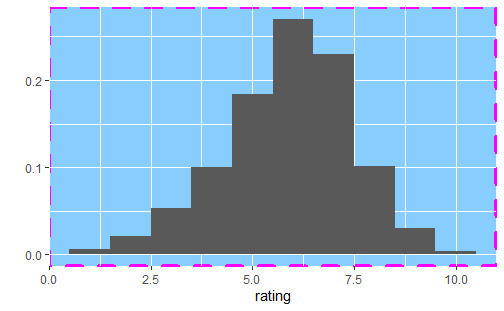
使用theme_get()可得到当前的主题。theme()可在一幅图中对某些元素进行局部性修改,theme_update()可为后面图形的绘制进行全局性地修改。
old_theme <- theme_update(plot.background = element_rect(fill = "#FF83FA"),
panel.background = element_rect(fill = "#9B30FF"), axis.text.x = element_text(colour = "#FFFF00"),
axis.text.y = element_text(colour = "#FFFF00", hjust = 1), axis.title.x = element_text(colour = "#FFFF00",
face = "bold"), axis.title.y = element_text(colour = "#FFFF00", face = "bold",
angle = 90))
qplot(cut, data = diamonds, geom = "bar")
qplot(cty, hwy, data = mpg)
theme_set(old_theme)
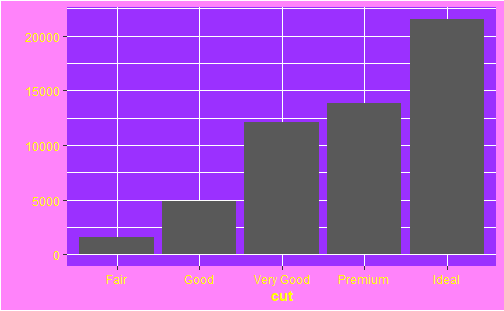
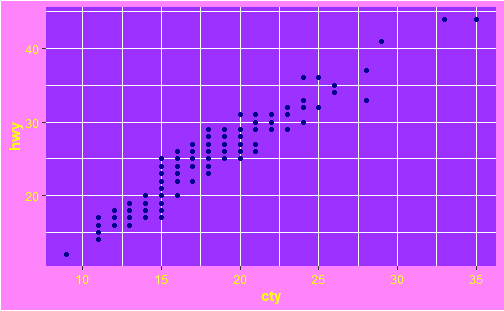
不会配色画出来的图是真的难看!这糟糕的配色看的我眼花头疼。
8.2 存储输出
基本图形输出有两种类型:矢量型和光栅型。矢量图是过程化的,意味着放大不会损失细节,光栅图以阵列形式存储,具有固定的最优观测大小。
ggsave()是为图形交互而优化过的函数。
- path:设定图形存储的路径,根据图形扩展名自动选择正确地图形设备。
- 三个控制输出尺寸的参数。width和height设置绝对尺寸大小,scale设置图形相对屏幕展示的尺寸大小。最好使用width和height,这样可精确控制输出尺寸。若空白,则使用当前屏幕图形设备尺寸。
- 对于光栅图形,dpi参数控制图形的分辨率,默认值为300,适合于大部分打印设备。600以用于高分辨率,72以用于屏幕(网页)展示。
qplot(mpg, wt, data = mtcars)
ggsave(file = "output.pdf")
pdf(file = "output.pdf", width = 6, height = 6)
# 在脚本中,你需要明确使用 print() 来打印图形
qplot(mpg, wt, data = mtcars)
qplot(wt, mpg, data = mtcars)
dev.off()
以上代码将两幅图存入output.PDF中。
| 软件 | 推荐的图形设备 |
| Illustrator | svg |
| latex | ps |
| MS Office | png(600dpi) |
| Open Office | png(600dpi) |
| pdflatex | pdf,png(600dpi) |
| web | png(72dpi) |
8.3 一页多图
图形准备:
(a <- qplot(date, unemploy, data = economics, geom = "line"))
(b <- qplot(uempmed, unemploy, data = economics) +
geom_smooth(se = F))
(c <- qplot(uempmed, unemploy, data = economics, geom = "path"))
8.3.1 子图
viewplot()函数可创建视图窗口,参数x、y、width、height控制视图窗口的大小和位置。默认的测量单位是“npc”,范围从0到1。
(0, 0)代表的位置是左下角,(1, 1)代表右上角,(0.5, 0.5)代表窗口中心。也可以使用unit(2, "cm")或unit(1, "inch")这样的绝对单位。
library(grid)
csmall <- c + theme_gray(9) + labs(x = NULL, y = NULL) + theme(plot.margin = unit(rep(0,
4), "lines"))
subvp <- viewport(width = 0.4, height = 0.4, x = 0.75, y = 0.35)
pdf("polishing-subplot.pdf", width = 4, height = 4)
b
print(csmall, vp = subvp)
dev.off()
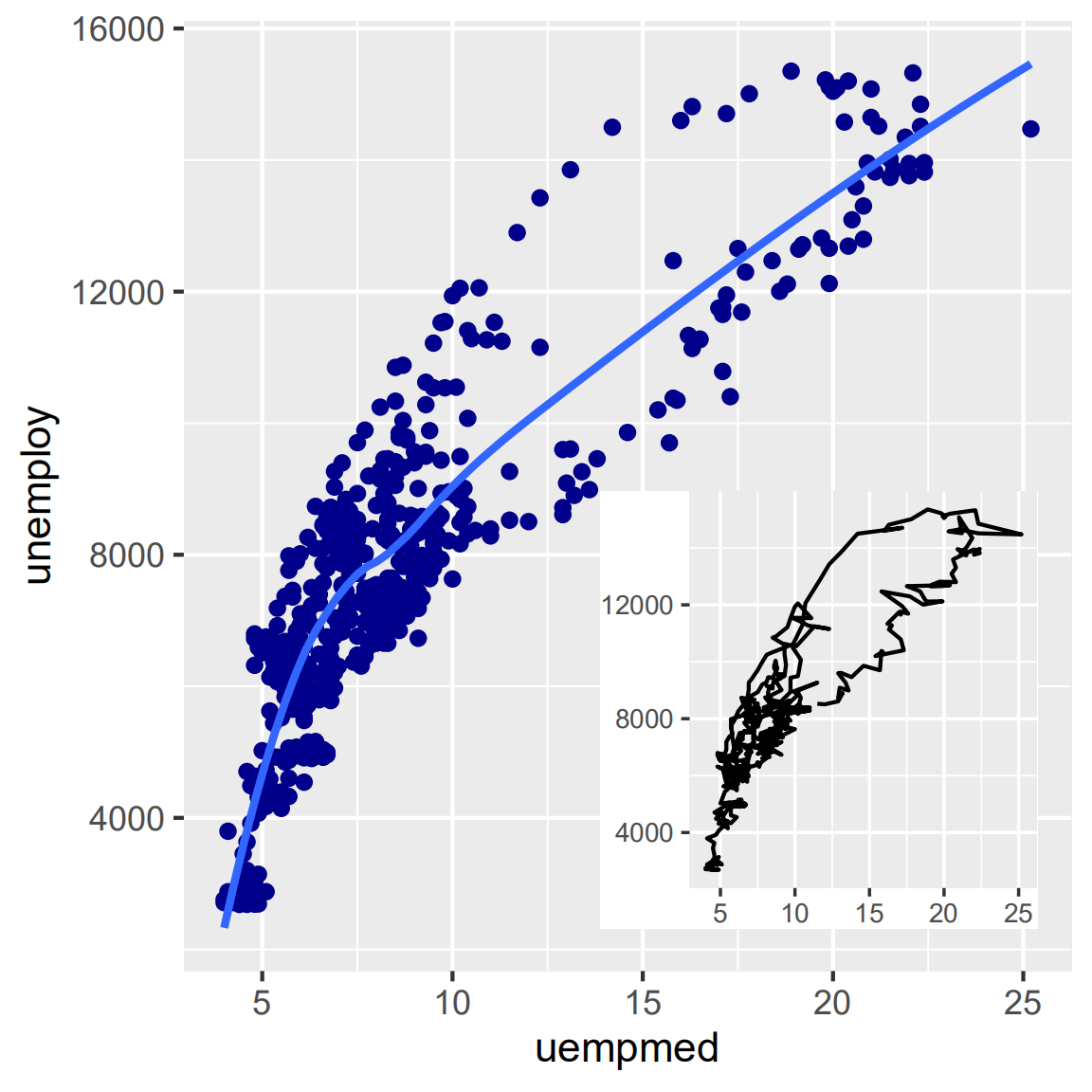
8.3.2 矩形网络
pdf("polishing-layout.pdf", width = 8, height = 6)
grid.newpage()
pushViewport(viewport(layout = grid.layout(2, 2)))
vplayout <- function(x, y) viewport(layout.pos.row = x, layout.pos.col = y)
print(a, vp = vplayout(1, 1:2))
print(b, vp = vplayout(2, 1))
print(c, vp = vplayout(2, 2))
dev.off()

总结
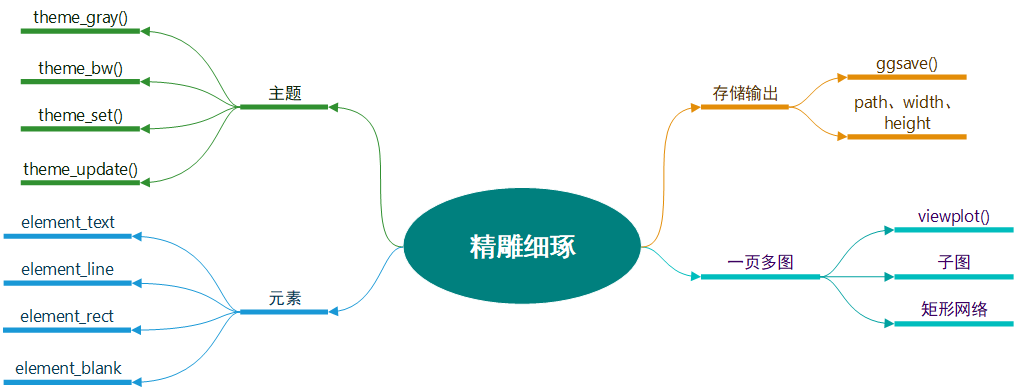
ggplot2(8) 精雕细琢的更多相关文章
- ggplot2 |legend参数设置,图形精雕细琢
本文首发于微信公众号“生信补给站”,https://mp.weixin.qq.com/s/A5nqo6qnlt_5kF3_GIrjIA 学习了ggplot2|详解八大基本绘图要素后,就可以根据自己的需 ...
- ggplot2|theme主题设置,详解绘图优化-“精雕细琢”-
本文首发于“生信补给站”公众号,https://mp.weixin.qq.com/s/hMjPj18R1cKBt78w8UfhIw 学习了ggplot2的基本绘图元素ggplot2|详解八大基本绘图要 ...
- R语言:ggplot2精细化绘图——以实用商业化图表绘图为例
本文版权归http://www.cnblogs.com/weibaar 本文旨在介绍R语言中ggplot2包的一些精细化操作,主要适用于对R画图有一定了解,需要更精细化作图的人,尤其是那些刚从exce ...
- [转]ggplot2用法简单介绍
简介 ggplot2包是基于Wilkinson在<Grammar of Graphics>一书中所提出的图形语法的具体实现, 这套图形语法把绘图过程归纳为data, transformat ...
- ggplot2|详解八大基本绘图要素
本文首发于微信公众号 *“ 生信补给站 ” ,期待您的关注!!!* 原文链接:https://mp.weixin.qq.com/s?__biz=MzIyNDI1MzgzOQ==&mid=265 ...
- ggplot2入门与进阶(上)
出处:http://www.cellyse.com/how_to_use_gggplot2_part1/ ggplot2包是基于Wilkinson在<Grammar of Graphics> ...
- ggplot2(11) 总结回顾&案例练习
从2020年2月20到2月27日,3月13日到2020年3月16日,学习了ggplot2:数据分析与图形艺术(哈德利·威克姆 著 统计之都 译),历时12天.另外,3月6日到3月9日参加了美赛,也用到 ...
- 跟我一起ggplot2(1)
ggplot2 R的作图工具包,可以使用非常简单的语句实现非常复杂漂亮的效果. qplot 加载qplot library(ggplot2) # 测试数据集,ggplot2内置的钻石数据 qplot( ...
- ggplot2 多图排版
和R自带的绘图系统不同,ggplot2不能直接通过par(mfrow) 或者 layout()来排版多张图片.终于发现,其实可以通过一个『gridExtra』包来搞定: require(gridExt ...
随机推荐
- Springmvc+Mybatis+shiro整合
Apache Shiro是一个强大且易用的Java安全框架,执行身份验证.授权.密码学和会话管理.使用Shiro的易于理解的API,您可以快速.轻松地获得任何应用程序,从最小的移动应用程序到最大的网络 ...
- 对Java8新的日期时间类的学习(二)
示例11 在Java中如何判断某个日期是在另一个日期的前面还是后面 这也是实际项目中常见的一个任务.你怎么判断某个日期是在另一个日期的前面还是后面,或者正好相等呢?在Java 8中,LocalDate ...
- “大屏,您好!” SONIQ声光揭新品“U•F•O”神秘面纱
作为全球第一批做互联网智能电视的传媒企业,SONIQ声光于4月22日在中国大饭店举行了盛大的新品发布会.其中的重头戏就是当天发布会上作为先锋部队入驻中国电视市场的"UFO".笔者作 ...
- python易错知识集合
本篇用于记录在写leetcode时遇到的python易错知识. 2019.8.29 1.Python range() 函数用法: range(start, stop[, step]) start: 计 ...
- Golang Slice 总结
数组 Go的切片是在数组之上的抽象数据类型,因此在了解切片之前必须要要理解数组.数组类型由指定和长度和元素类型定义.数组不需要显式的初始化:数组元素会自动初始化为零值:Go的数组是值语义.一个数组变量 ...
- smtp 邮件传输协议 qq版实现
qq: telnet smtp.qq.com 587 (qq邮箱说明:http://service.mail.qq.com/cgi-bin/help?subtype=1&&id=28& ...
- markdown常见用法
命令 生成目录 [TOC] 插入标题 # 一级标题## 二级标题### 三级标题#### 四级标题##### 五级标题###### 六季标题 插入shell 开头:```shell 结尾 ...
- 流量全球第4的Reddit到底是一个怎样的网站?
对于喜欢NBA的我来说,Reddit是经常接触的一个网站.或者说,很多关于NBA的最新消息都是从Reddit上传出来的.值得一提的是,NBA版块在Reddit所有版块中用户活跃程度排名第三,也是体育版 ...
- VMware虚拟机里安装CentOS 6.3图文教程
著名服务器版本 CentOS 6.3 已经发布 http://www.centoscn.com/CentosSoft/iso/2013/0720/370.html CentOS 6.3 网易镜像下载: ...
- css进阶之二:flex弹性布局
布局模式是指一个盒子与其兄弟.祖先盒的关系决定其尺寸与位置的算法.css2.1中定义了四种布局模式,分别是块布局.行内布局.表格布局.以及定位布局.css3引入了新的布局模式Flexbox布局,灵活度 ...
